本文為英文版的機器翻譯版本,如內容有任何歧義或不一致之處,概以英文版為準。
設定 Lightsail 執行個體和磁碟的自動快照
啟用執行個體或區塊儲存磁碟的自動快照功能時,Amazon Lightsail 會在預設的自動快照時間或您指定的時間內建立資源的每日快照。就像手動快照一樣,您可以使用自動快照作為建立新資源或資料備份的基準。
建立自動快照後,您需要針對 Lightsail 帳戶中儲存的自動快照支付快照儲存費用
內容
自動快照限制
下列限制適用於自動快照:
-
您無法使用 Lightsail 主控台為區塊儲存磁碟啟用或停用自動快照。若要啟用或停用區塊儲存磁碟的自動快照,您必須使用 Lightsail API、 AWS Command Line Interface (AWS CLI) 或開發套件。如需詳細資訊,請參閱使用 AWS CLI啟用或停用自動快照。
-
Windows 執行個體或受管資料庫目前不支援自動快照。反之,您必須建立 Windows 執行個體或受管資料庫的手動快照才能備份。如需詳細資訊,請參閱建立 Windows Server 執行個體的快照以及建立資料庫快照。受管理的資料庫也會預設啟用 point-in-time 備份功能,您可以使用這項功能將資料還原至新的資料庫。如需詳細資訊,請參閱從 point-in-time 備份建立資料庫。
-
自動快照不會保留來源資源的標籤。若要在從自動快照建立的新資源保留來源資源的標籤,您必須在從自動快照建立新資源時手動加入標籤。如需詳細資訊,請參閱將標籤新增至資源。
自動快照保留
在由最新快照取代最舊快照之前,會儲存最新的七個每日自動快照。此外,刪除來源資源時,與該資源相關聯的所有自動快照也會一併刪除。此行為與手動快照不同,即使您刪除來源資源,這些快照仍會保留在您的 Lightsail 帳戶中。若要避免自動快照遭到取代,或避免在刪除來源資源時遭到刪除,您可以將自動快照複製為手動快照。
當您停用資源的自動快照功能時,資源的現有自動快照會與來源資源一起保留,直到您執行下列其中一項操作:
-
重新啟用自動快照,現有的自動快照會由較新的快照取代。
-
刪除來源資源,以刪除相關聯的自動快照。
使用 Lightsail 主控台啟用或停用自動執行個體快照
完成下列步驟,即可使用 Lightsail 主控台啟用或停用執行個體的自動快照。
-
登入主 Li ghtsail 台
。 -
在 Lightsail 首頁上,選擇「實體」索引標籤。
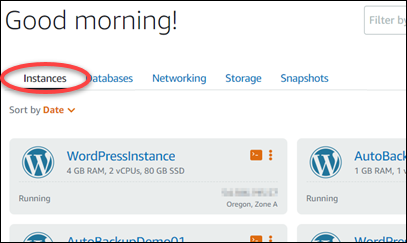
-
選擇您要啟用或停用自動快照的執行個體名稱。
-
在執行個體管理頁面,選擇 Snapshots (快照) 索引標籤。
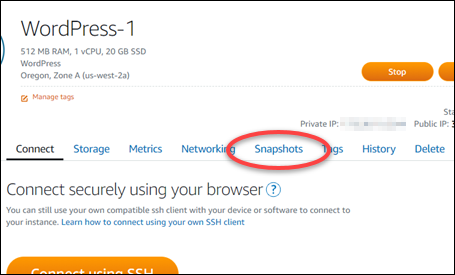
-
在 Automatic snapshots (自動快照) 區段中,選擇切換開關以啟用。同樣地,若已啟用時,選擇切換開關以停用。
-
出現提示時,選擇 Yes, enable (是,啟用) 以啟用自動快照,或 Yes, disable (是,停用) 以停用此功能。
自動快照會在幾分鐘後啟用或停用。
-
如果您已啟用自動快照功能,您可能也想要變更自動快照時間。如需詳細資訊,請參閱變更執行個體或區塊儲存磁碟的自動快照時間。
-
如果您已停用自動快照功能,則會保留資源的現有自動快照,直到您重新啟用此功能,而由新快照取代,或直到您刪除自動快照。您需要為 Lightsail 帳戶中儲存的自動快照支付快照儲存費用
。如需有關刪除自動快照的詳細資訊,請參閱刪除自動執行個體快照。
-
啟用或停用執行個體或區塊儲存磁碟的自動快照,使用 AWS CLI
完成下列步驟,以使用 AWS CLI啟用或停用執行個體或區塊儲存磁碟的自動快照。
-
開啟終端機或命令提示視窗。
如果您尚未安裝,請安裝 AWS CLI並將其設定為與 Lightsail 搭配使用。
-
根據您要啟用還是停用自動快照而定,輸入在此步驟中描述的其中一個命令:
注意
在這些命令中,
autoSnapshotAddOnRequest={snapshotTimeOfDay=HH:00}參數為選用。如果您在啟用自動快照時未指定每日自動快照時間,Lightsail 會為您的資源指派預設快照時間。如需詳細資訊,請參閱變更執行個體或區塊儲存磁碟的自動快照時間。-
輸入以下命令,為現有資源啟用自動快照:
aws lightsail enable-add-on --regionRegion--resource-nameResourceName--add-on-request addOnType=AutoSnapshot,autoSnapshotAddOnRequest={snapshotTimeOfDay=HH:00}在命令中:
-
資源所 AWS 區域 在的
區域。 -
ResourceName與資源的名稱。 -
使用以小時增量為單位,且以國際標準時間 (UTC) 計算的每日自動快照取代
HH:00。
範例:
aws lightsail enable-add-on --regionus-west-2--resource-nameWordPress-1--add-on-request addOnType=AutoSnapshot,autoSnapshotAddOnRequest={snapshotTimeOfDay=18:00} -
-
在建立新執行個體時輸入以下命令以啟用自動快照:
aws lightsail create-instances --regionRegion--availability-zoneAvailabilityZone--blueprint-idBlueprintID--bundle-idBundleID--instance-nameInstanceName--add-ons addOnType=AutoSnapshot,autoSnapshotAddOnRequest={snapshotTimeOfDay=HH:00}在命令中:
-
應 AWS 區域 在其中建立執行個體的
區域。 -
AvailabilityZone使用應在其中建立執行個體的可用區域。 -
使用執行個體要使用的藍圖 ID 取代
BlueprintID。 -
使用執行個體要使用的套件 ID 取代
BundleID。 -
InstanceName具有用於實例的名稱。 -
使用以小時增量為單位,且以國際標準時間 (UTC) 計算的每日自動快照取代
HH:00。
範例:
aws lightsail create-instances --regionus-west-2--availability-zoneus-west-2a--blueprint-idwordpress_5_1_1_2--bundle-idmedium_2_0--instance-nameWordPressInstance--add-ons addOnType=AutoSnapshot,autoSnapshotAddOnRequest={snapshotTimeOfDay=20:00} -
-
在建立新磁碟時輸入以下命令以啟用自動快照:
aws lightsail create-disk --regionRegion--availability-zoneAvailabilityZone--size-in-gbSize--disk-nameDiskName--add-ons addOnType=AutoSnapshot,autoSnapshotAddOnRequest={snapshotTimeOfDay=HH:00}在命令中:
-
應 AWS 區域 在其中建立磁碟的
區域。 -
AvailabilityZone使用應在其中建立磁碟的可用區域。 -
使用選擇的磁碟大小 (以 GB 為單位) 取代
大小。 -
DiskName具有要用於磁碟的名稱。 -
使用以小時增量為單位,且以國際標準時間 (UTC) 計算的每日自動快照取代
HH:00。
範例:
aws lightsail create-disk --regionus-west-2--availability-zoneus-west-2a--size-in-gb32--disk-nameDisk01--add-ons addOnType=AutoSnapshot,autoSnapshotAddOnRequest={snapshotTimeOfDay=18:59} -
-
輸入以下命令,為資源停用自動快照:
aws lightsail disable-add-on --regionRegion--resource-nameResourceName--add-on-type AutoSnapshot在命令中:
-
資源所 AWS 區域 在的
區域。 -
ResourceName與資源的名稱。
範例:
aws lightsail disable-add-on --regionus-west-1--resource-nameMyFirstWordPressWebsite01--add-on-type AutoSnapshot -
您應該會看到類似以下範例的結果:
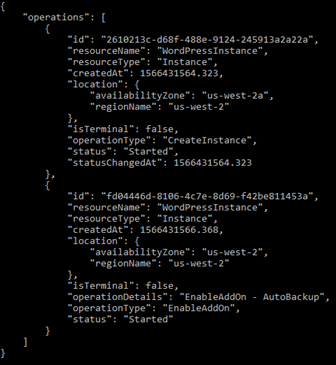
自動快照會在幾分鐘後啟用或停用。
-
如果您已啟用自動快照,您可能也想要變更自動快照時間。如需詳細資訊,請參閱變更執行個體或區塊儲存磁碟的自動快照時間。
-
如果您已停用自動快照,則會保留現有的自動快照,直到您重新啟用此功能,而由新快照取代,或直到您刪除自動快照。您需要為 Lightsail 帳戶中儲存的自動快照支付快照儲存費用
。如需有關刪除自動快照的詳細資訊,請參閱刪除自動執行個體快照。
注意
如需這些命令中 EnableAddOn 和 DisableAddOn API 作業的詳細資訊,請參閱 Lightsail API 文件DisableAddOn中的EnableAddOn和。
-